Сканирование документов различной ширины или длины в одном пакете (iX500)
Для получения подробной информации о документах, которые можно сканировать, смотрите Документы, которые могут быть загружены непосредственно в iX500.
Процедура для сканирования документов различной ширины или длины в одном пакете является следующей.
-
Откройте лоток бумаги АПД (крышка) iX500.
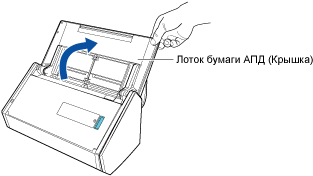
Кнопка [Scan] на ScanSnap мигает синим. Кнопка светится как обычно, когда включено сканирование документа.
-
Вытяните укладчик на себя.
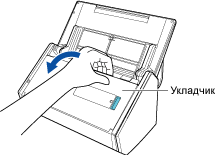
-
В зависимости от документов для сканирования, вытяните удлинитель на лотке бумаги АПД (Крышка) и откройте укладчик.
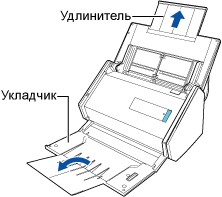
-
Нажмите
 в экране [Список файлов] или выполните то же самое в экране папки с включенной функцией ScanSnap Sync.
в экране [Список файлов] или выполните то же самое в экране папки с включенной функцией ScanSnap Sync.
Отобразится экран [Настройки].
-
Нажмите [Профиль] в экране [Настройки].
Отобразятся доступные профили.
- Во вкладке [Бумага], выберите [Автоматическое] в [Размер бумаги].
-
Выполните одно из следующих для возврата в в экран [Список файлов] или в экран папки с включенной функцией ScanSnap Sync.
Нажмите кнопку назад на аппаратном средстве
Нажмите [Назад] в программном обеспечении
Отобразится экран [Список файлов] или экран папки с включенной функцией ScanSnap Sync.
-
Загрузите документы в iX500.
Выровняйте края документов.
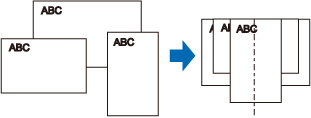
Загрузите документы по центру лотка бумаги АПД (крышка).
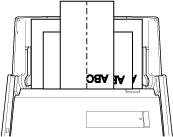
ВНИМАНИЕЗагрузите все документы друг над другом над подбирающим валиком (центр). Документы, которые не загружены над подбирающим валиком, не могут быть поданы.
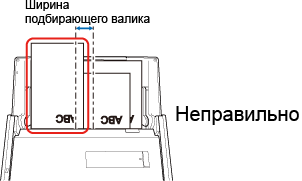
Отрегулируйте боковые направляющие по ширине документов. Если боковые направляющие не отрегулированы правильно, может произойти замятие бумаги.
Загрузите маленькие документы так, чтобы они были сканированы прямо.
Если документы перекашиваются во время сканирования, могут произойти следующие проблемы:
Часть документа не отображается на сканированном изображении
Наклонные линии отображаются в сканированном изображении
Документы сканируются в неправильном размере бумаги
Если документы не сканируются прямо, установите [Непрерывное сканирование] для [Подача] в [Сканирование] в [Профиль], разделите документы по их ширине и сканируйте их в разных стопках.
-
Выполните сканирование.
Для сканирования с ScanSnap Connect Application
Нажмите
![Кнопка [Scan]](../config/../images_Android/scan.png) в экране [Список файлов] или выполните то же самое в экране папки с включенной функцией ScanSnap Sync.
в экране [Список файлов] или выполните то же самое в экране папки с включенной функцией ScanSnap Sync.Для сканирования с iX500
Нажмите кнопку [Scan] на iX500.
Сообщение отобразится, указывая, что файл получен.
Полученный файл будет отображен в экране [Список файлов] или в экране [Файлы].
СОВЕТКогда [Непрерывное сканирование] выбрано для [Подача] в [Сканирование] в [Профиль], после завершения сканирования отобразится сообщение с запросом на продолжение сканирования.
Загрузите документы в iX500. Затем нажмите кнопку [Продолжить] или нажмите кнопку [Scan] на iX500 для продолжения сканирования.
Для завершения сканирования, нажмите кнопку [Выход].
-
При задании значения [Задайте назначение] для [Назначение] в экране [Профиль], файл перемещается в заданное значение после сканирования.
Так как перемещенный файл не отображается в экране [Список файлов] или в экране папки с включенной функцией ScanSnap Sync, воспользуйтесь другим приложением для подтверждения, что данные изображения соответствуют требованиям.
-
Когда функция ScanSnap Sync включена, полученный файл загружается в синхронизированный облачную службу автоматически, если выбрать значение [Авто загрузка] в [Настройка ScanSnap Sync], и интернет соединение установлено.
-
Нажмите по полученному файлу в экране [Список файлов] или в экране [Файлы].
Отобразится экран [Просмотр].
-
Подтвердите, что данные изображения соответствуют используемым требованиям.
Если изображение не соответствует требованиям, соедините компьютер с iX500, сканируйте документ, а затем получите или разгрузите файл следующей процедурой.
Используйте Scan to Mobile для получения файла
Используйте функцию ScanSnap Sync, чтобы скачать файла, который сохранен в ScanSnap Organizer
СОВЕТМожно отправить и просмотреть полученный файл в другом приложении. Когда функция ScanSnap Sync включена, полученный файл может быть обновлен до состояния в облачной службе. После обновления полученного файл до состояния облачной службы, файл может быть совместно использован с ScanSnap Organizer в компьютере, который синхронизируется с облачным сервером, или используется в другом мобильном устройстве.
Сканированные данные будут удалены, если закрыть ScanSnap Connect Application во время сканирования.
Когда появляется уведомление, такое как оповещение, об электронной почте или недостаток питания, мобильное устройство, соединенное к iX500, будет отключено и сканирование будет отменено.
В данном случае, можно сохранить сканированные данные, созданные перед отсоединением, активированием ScanSnap Connect Application еще раз, однако невозможно продолжить сканирование оставшегося документа.
До 1 000 страниц может быть создано для одного файла PDF.
Сканирование длинной страницы не доступно даже при нажатии и удерживании кнопки [Scan] на iX500 на 3 секунды до начала мигания синим цветом.
При использовании ScanSnap Manager на компьютере используйте ScanSnap Manager для сканирования документа с длинной страницей. Вы можете получить файл или загрузить его на мобильное устройство по следующей процедуре.
Используйте Scan to Mobile для получения файла
Используйте функцию ScanSnap Sync, чтобы скачать файла, который сохранен в ScanSnap Organizer
Сканирование с использование Несущего Листа не доступно.
При использовании ScanSnap Manager на компьютере используйте ScanSnap Manager для сканирования документа, помещенного в Несущий Лист. Вы можете получить файл или загрузить его на мобильное устройство по следующей процедуре.
Используйте Scan to Mobile для получения файла
Используйте функцию ScanSnap Sync, чтобы скачать файла, который сохранен в ScanSnap Organizer
